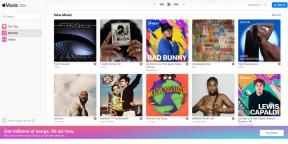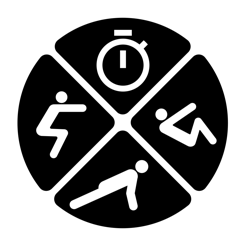Πώς να καθαρίσετε την πλευρική γραμμή του Gmail
οι υπηρεσίες Web / / January 07, 2021
Καταργούμε περιττές ετικέτες, κατηγορίες και συνομιλίες από εκεί για να διευκολύνουμε την πλοήγηση στο ταχυδρομείο.
Εάν χρησιμοποιείτε το Gmail για μεγάλο χρονικό διάστημα, η πλευρική γραμμή σας στη διεπαφή ιστού της υπηρεσίας είναι σχεδόν σίγουρα σε χάος. Αυτό το μπλοκ με περιττές συντομεύσεις και εικονίδια μπορεί απλώς να κρυφτεί κάνοντας κλικ στις τρεις λωρίδες πάνω αριστερά, αλλά αυτό σαφώς δεν λύνει το πρόβλημα. Δείτε πώς μπορείτε να καθαρίσετε το χάος.
Εικονίδια συνομιλίας
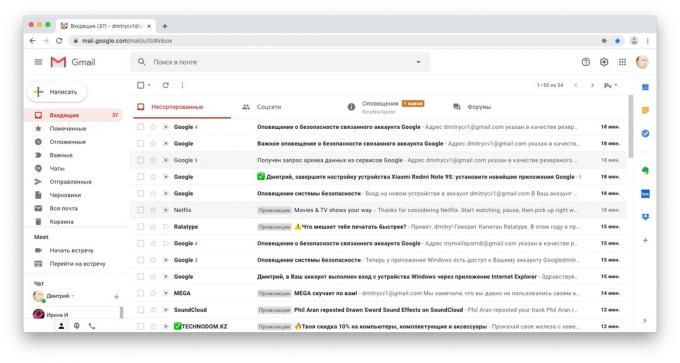
Αρχικά, απενεργοποιήστε τη συνομιλία Hangouts και την ενότητα Google Meet που γεμίζει το κάτω μέρος του πίνακα. Ωστόσο, η χρήση αυτών των υπηρεσιών από το Gmail δεν είναι πολύ βολική - είναι καλύτερα να τις ανοίξετε σε ξεχωριστές καρτέλες.
Κάντε κλικ στο εικονίδιο με το γρανάζι επάνω δεξιά και επιλέξτε "Όλες οι ρυθμίσεις".
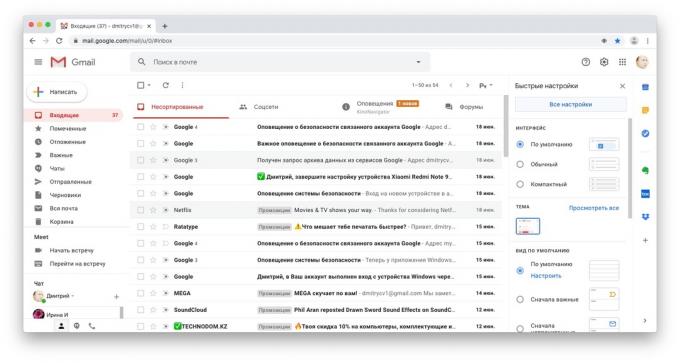
Στην ενότητα Συνομιλία και συσκέψεις, επιλέξτε την ενότητα Απενεργοποίηση συνομιλίας και απόκρυψης συναντήσεων από το κύριο μενού.
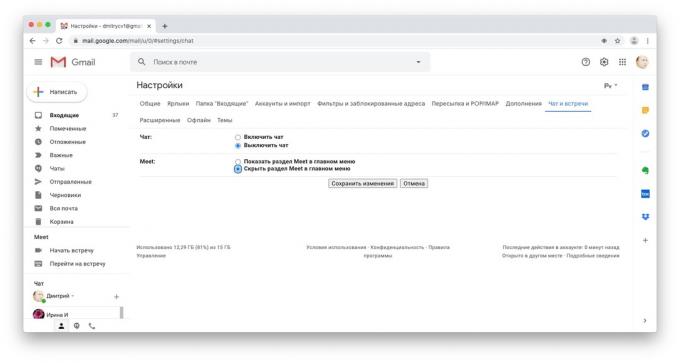
Στη συνέχεια, κάντε κλικ στην επιλογή "Αποθήκευση αλλαγών".
Ετικέτες
Οι ετικέτες του Gmail είναι χρήσιμες, αλλά αν έχετε πολλές από αυτές, αρχίζετε να χαθείτε σε αυτές. Ευτυχώς, μπορείτε να απενεργοποιήσετε τα επιπλέον.
Στις ρυθμίσεις του Gmail, ανοίξτε την ενότητα Ετικέτες. Στη στήλη "Εμφάνιση στη λίστα συντομεύσεων", επιλέξτε την επιλογή "Καμία" για τις ετικέτες που δεν χρειάζεστε. Για παράδειγμα, είναι απίθανο να χρειάζεται να κοιτάζετε συνεχώς το φάκελο του γραμματοκιβωτίου σας, εάν προτιμάτε στείλετε τα πάντα ταυτόχρονα.
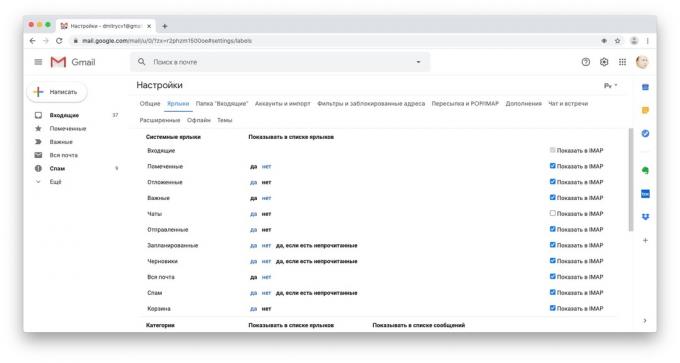
Για ορισμένες ετικέτες υπάρχει η επιλογή "Ναι, εάν υπάρχουν μη αναγνωσμένες". Επιλέξτε το και ο φάκελος θα εμφανιστεί στον πίνακα αν έχει κάτι να διαβάσει και θα εξαφανιστεί όταν δεν απαιτείται. Με αυτόν τον τρόπο μπορείτε να αποκρύψετε, για παράδειγμα, τις ετικέτες "Ανεπιθύμητα", "Πρόχειρα" και "Κάδος απορριμμάτων".
Και όταν τα χρειάζεστε, απλώς κάντε κλικ στο κουμπί "Περισσότερα" και οι ετικέτες που έχουν αφαιρεθεί βρίσκονται ξανά μπροστά σας.
Κατηγορίες
Εκτός από τις ετικέτες, η πλευρική γραμμή του Gmail περιέχει επίσης κατηγορίες που αντιστοιχίζονται αυτόματα σε ληφθέντα μηνύματα ηλεκτρονικού ταχυδρομείου - "Κοινωνικά δίκτυα", "Ειδοποιήσεις", "Φόρουμ" και "Προσφορές". Εάν δεν χρειάζεστε όλα αυτά τα πράγματα, τότε στο μενού "Συντομεύσεις", στην ενότητα "Κατηγορίες", αυτό μπορεί επίσης να απενεργοποιηθεί.
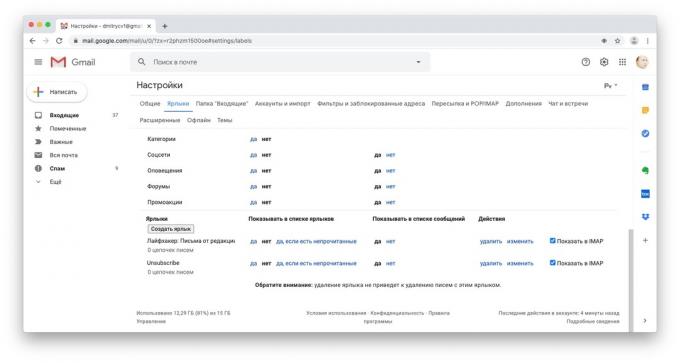
Σε αυτήν την περίπτωση, η επιλογή "Εμφάνιση στη λίστα μηνυμάτων" παραμένει η καλύτερη, τότε μπορείτε να αποκτήσετε πρόσβαση στις κατηγορίες χρησιμοποιώντας καρτέλες στη διεπαφή του Gmail.
Μετά από όλους τους παραπάνω χειρισμούς, η πλευρική γραμμή σας θα μοιάζει με αυτό.
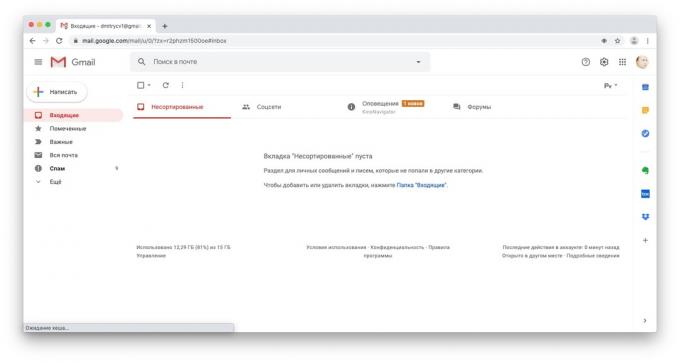
Αυτό είναι πολύ πιο βολικό από το χάος που υπήρχε πριν.
Διαβάστε επίσης🧐
- Πώς να διαγράψετε και να επαναφέρετε τον λογαριασμό σας στο Gmail
- Πώς να απαλλαγείτε από την ακαταστασία στον λογαριασμό σας στο Gmail
- Πώς να αποθηκεύσετε μηνύματα ηλεκτρονικού ταχυδρομείου από το Gmail στον υπολογιστή σας ή να τα μετακινήσετε σε άλλο γραμματοκιβώτιο